word2016中如何插入Active X复选框控件
1、新建一个word2016文档,打开后将光标位置插入控件的位置。

2、点击菜单栏中【开发工具】,在选项卡中点击控件模块的“旧式工具”按钮,弹出控件窗口中点击Active X控件下面的“复选框(Active控件)”。

3、插入Active控件中的复选框控件后,如图所示。且自动进入设计模式。
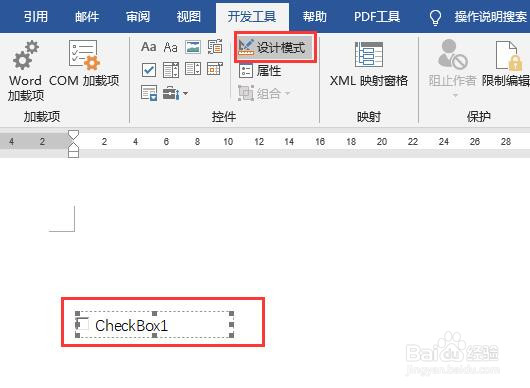
4、点击开发工具选项卡中的【属性】按钮,打开属性对话框。
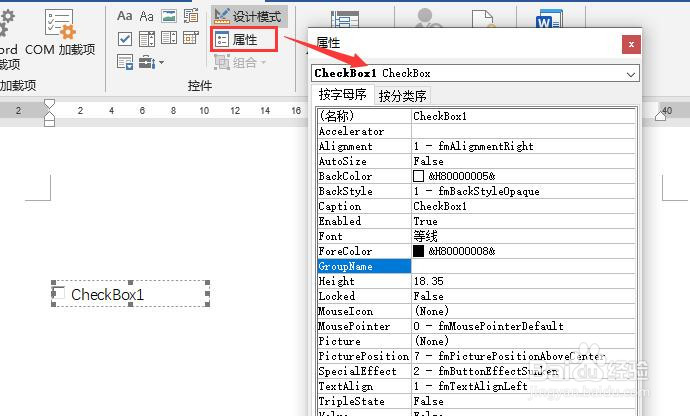
5、在Caption参数行,在右侧输入自定义的选项名称。如图所示,在word页面中选项名称就会发生变化。
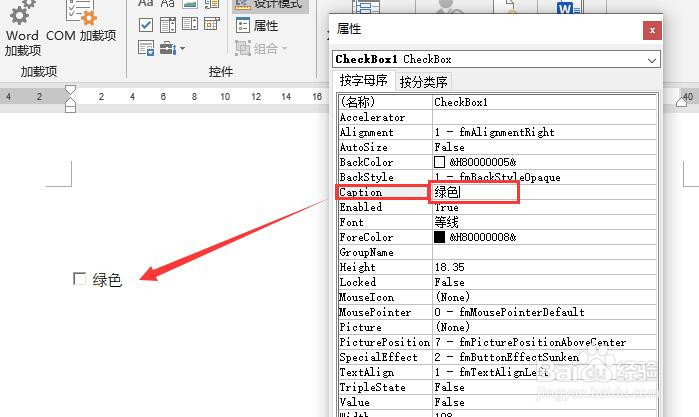
6、关闭对话框,点击开发工具选项卡中【设计模式】按钮,退出设计模式,效果如图所示。
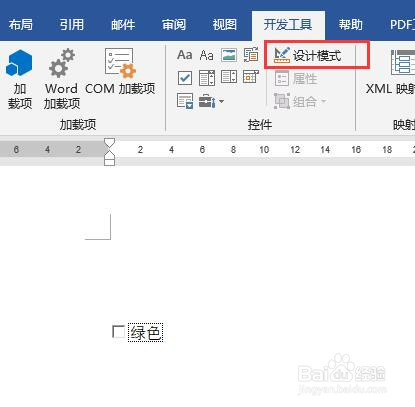
7、点击方块,方块中会显示对勾,即为选中状态。
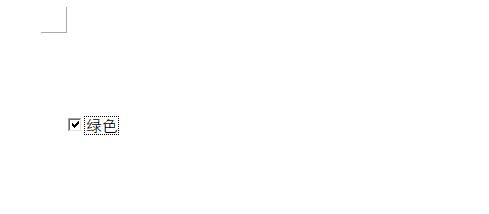
声明:本网站引用、摘录或转载内容仅供网站访问者交流或参考,不代表本站立场,如存在版权或非法内容,请联系站长删除,联系邮箱:site.kefu@qq.com。
阅读量:119
阅读量:48
阅读量:131
阅读量:51
阅读量:160